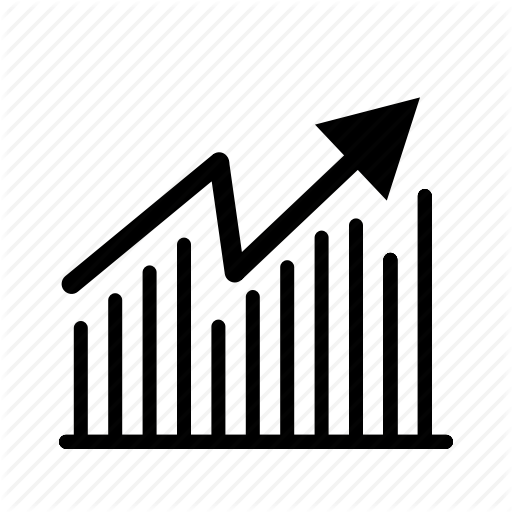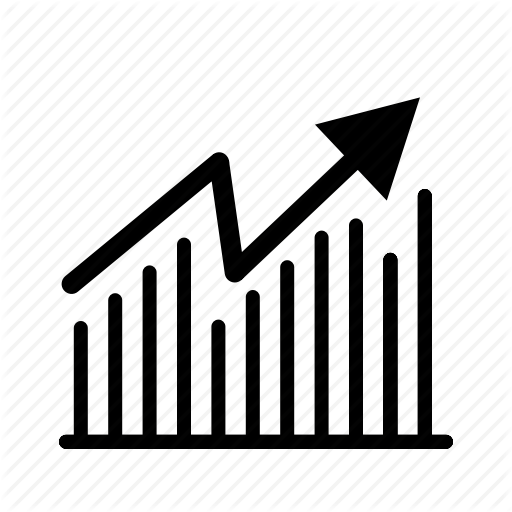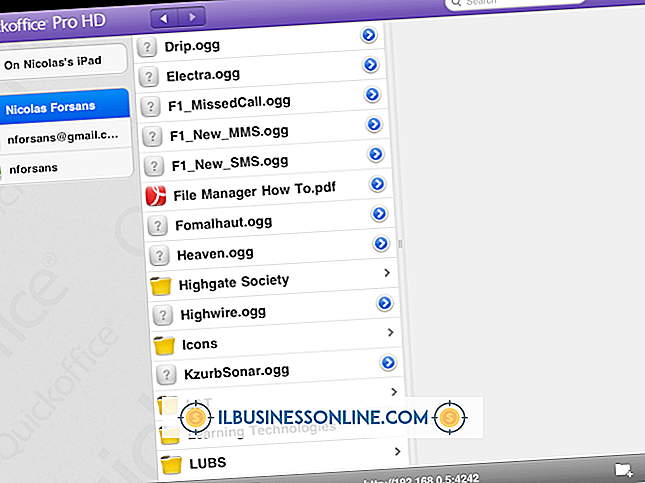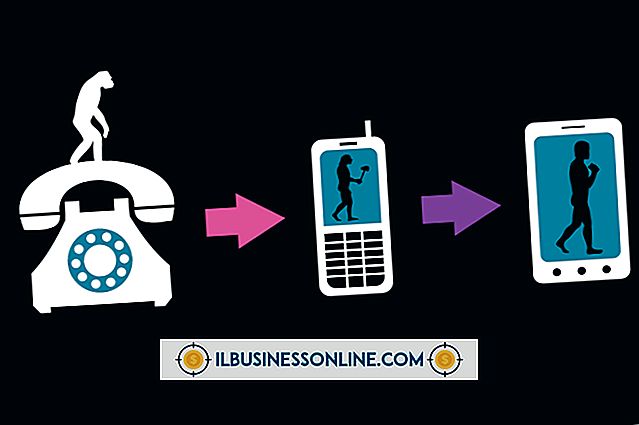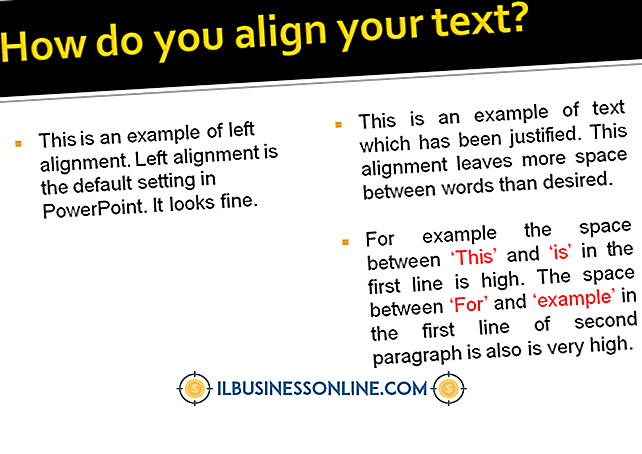Sådan eksporteres Gmail-kontakter til en iPhone med et vCard

VCard-filformatet til adressebogs kontaktoplysninger er industristandard kontaktfilformat og næsten alle web-baserede e-mailtjenester, computer-e-mail-programmer og smartphone-kontaktprogrammer kan håndtere vCard-filer med VCF-filudvidelsen. Googles Gmail-e-mail-tjeneste er ingen undtagelse, og du kan eksportere dine forretnings- og personlige kontakter i vCard-filformat til brug i andre programmer eller programmer. VCard-filen gemmer alle kontaktoplysninger, herunder navn, telefonnumre, postadresse, e-mailadresser og websider. Apple iPhone genkender filformatet og tilføjer oplysningerne for hver indgang til dets kontaktprogram.
Eksporter kontakter fra Gmail
1.
Log ind på din Gmail-konto via web-grænsefladen (disse instruktioner vil variere, hvis du bruger en e-mail-klient som Thunderbird).
2.
Klik på knappen "Gmail" med pil ned-ikonet øverst til venstre på siden og vælg "Kontakter" i rullemenuen.
3.
Klik på den grå "Mere" -knap over listen over kontakter. Vælg "Eksporter" fra rullemenuen for at åbne vinduet Eksporter kontakter.
4.
Vælg alternativknappen ved siden af enten "Alle kontakter" for at eksportere alle gemte kontakter eller "The Group" for at eksportere en eksisterende kontaktgruppe. Hvis du vælger gruppeindstillingen, skal du vælge den gruppe, du vil eksportere, fra rullemenuen.
5.
Klik for at vælge radioknappen ud for "vCard-format (for import til Apple Adressebog eller et andet program)."
6.
Klik på den blå "Eksporter" -knap. Hvis du bliver bedt om af din webbrowser, skal du vælge "Gem til disk".
7.
Vælg en fil gem lokalisering på din computer eller brug standardindstillingen for "Downloads" eller "Mine downloads." Klik på "OK" knappen for at gemme den eksporterede vCard-fil.
Import VCard-kontakter til iPhone
1.
Start computerens e-mail-program og opret en ny email-besked. Vedhæft de gemte vCard-filer til e-mailen på samme måde som du ville vedhæfte et dokument eller et billede. Send e-mailen til en konto, du bruger i Mail-appen på din iPhone, selvom det betyder at sende e-mailen til dig selv.
2.
Tryk på knappen "Mail" på din iPhones startskærm.
3.
Tryk på den nye e-mail-meddelelse med vCard-vedhæftede filer for at åbne e-mailen.
4.
Stryg ned til bunden af e-mail-beskeden for at få vist vedhæftede filer.
5.
Tryk på hvert vCard-vedhæftningsikon, og vælg derefter "Tilføj til kontaktpersoner" i skærmprompten. Gentag dette trin for hver vCard-kontaktvedhæftning, som du vil føje til iPhone's Kontakt-app.
Tip
- Gmail tilbyder også CSV-filformatet til eksport af kontakter. Hvis du synkroniserer computerens primære e-mail-program med Apple iPhone, kan du finde eksport af CSV-filen til dit e-mail-program og derefter synkronisere med iPhone en hurtigere måde at eksportere flere kontakter fra Gmail.